

在Excel中,我们会经常编辑一些数据,但是有些时候,我们希望单元格数据是0的不显示或者以短横杠来代替应该如何实现呢?这篇文章就是简单的和大家分享关于0值不显示的两种方法:
方法1:让Excel2016单元格不显示0的方法
如下图所示,希望让下方的有0的值进行不显示,
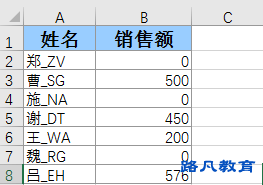
方法很简单,直接是通过设置Excel软件的配置完成即可,具体步骤如下,点击文件,然后选择里面的选项,同时就打开一下的Excel选项。
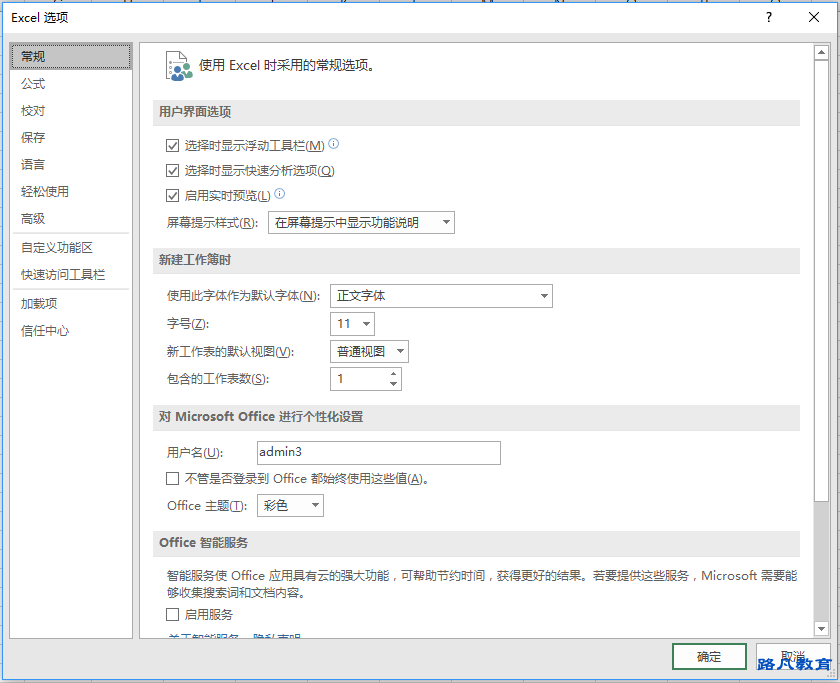
后面具体的设置相应的内容,点击高级选项,然后在里面对应设置:取消勾选在具有零值的单元格显示零。

设置完成后,就会得到一下的效果:
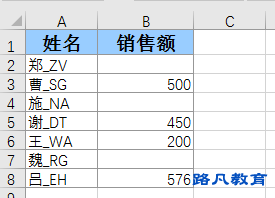
方法2:让显示零的地方显示为短横杠的解决方法
解决方法很简单,只需要选择你要设置的单元格区域,然后右击设置单元格格式或者直接Ctrl+1,在单元格格式数字选项卡下方设置类别为会计专用,然后里面选择货币符号为无,小数位数设置0即可。
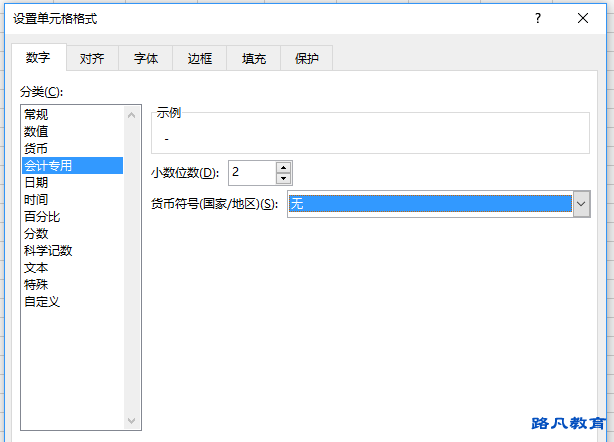
确定后就能完全设置相应的效果了。小伙伴们赶紧试试这个方法吧,希望能帮助到大家。此文是由成都办公软件培训班的小菜老师编辑,如有转载请注明来源,